excel中数据从一维变二维、二维变一维
1、提取数据:以事例来介绍
数据背景:公司有底表记录每个人全年的绩效成绩,由于时常有部门来调用员工绩效成绩,需要非常快速提取(每个人每个月的绩效成绩)。
原数据如下:
目标数据为:
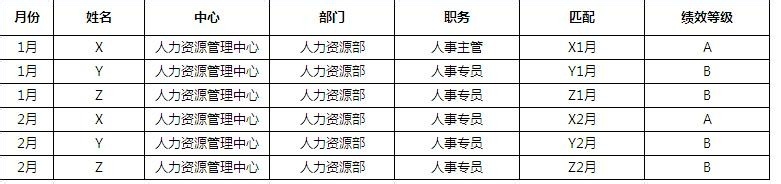

2、在红色目标格里输入公式“=VLOOKUP($A2&B$1,数据源!$F:$G,2,0)”,并复制下拉满其他目标格即可。
提取数据完成。

3、备数据库:以事例来介绍
数据背景:公司有多项评价数据,每个人均有来自不同层级针对不同能力的评价,需建立一维的数据库方便对比综合分析。
步骤一:整合数据源,将横向、列项数据字段合并,形成下表

4、步骤二:数据转换
在整合好的数据源表上,在键盘上按“Alt+D”再按“P”,选择“多重合并计算区域”,选择“下一步”,继续选择“下一步”,选定区域(整合好的那部分数据源),“添加”,继续选择“下一步”,按“完成”即可,出现下面图片的结果。
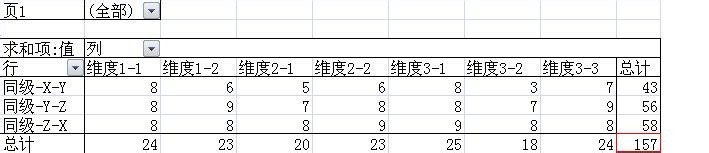
5、步骤三:数据转换2
双击上面图片的红色框,即行列的总计。
出现下面图片的结果。
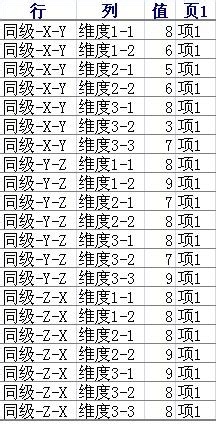
6、步骤四:拆分最初合并的字段,形成最原始的数据库,如下图。再修改下第一行的字段名,删除最后一列,即完成。
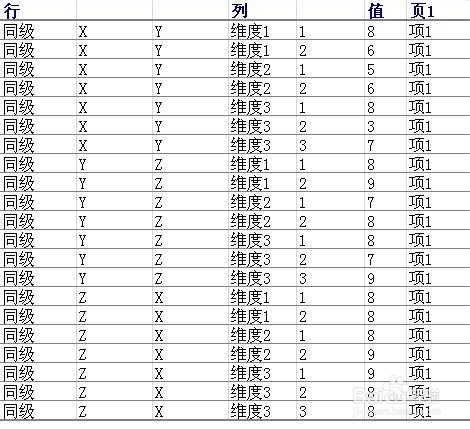
声明:本网站引用、摘录或转载内容仅供网站访问者交流或参考,不代表本站立场,如存在版权或非法内容,请联系站长删除,联系邮箱:site.kefu@qq.com。
阅读量:149
阅读量:64
阅读量:167
阅读量:189
阅读量:111